小編教大家怎樣把u盤設置成打開盤
發布時間:2023-01-13 文章來源:深度系統下載 瀏覽:
|
U盤的稱呼最早來源于朗科科技生產的一種新型存儲設備,名曰“優盤”,使用USB接口進行連接。U盤連接到電腦的USB接口后,U盤的資料可與電腦交換。而之后生產的類似技術的設備由于朗科已進行專利注冊,而不能再稱之為“優盤”,而改稱“U盤”。后來,U盤這個稱呼因其簡單易記而因而廣為人知,是移動存儲設備之一。現在市面上出現了許多支持多種端口的U盤,即三通U盤(USB電腦端口、iOS蘋果接口、安卓接口)。 最近有網友問小編怎么把u盤設置成啟動盤?他一直都想學會吧u盤設置成啟動盤,但一直都沒有找到合適的教程。其實小編告訴大家,怎么把u盤設置成啟動盤這個問題解決起來非常簡單。一點都不難。接下來小編教大家怎么把u盤設置成啟動盤吧。 Phoenix – AwardBIOS主板(適合2010年之后的主流主板): 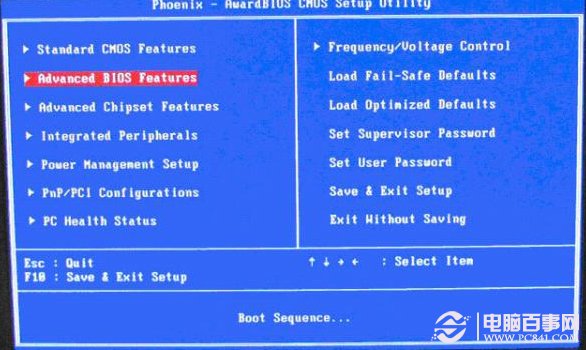 怎么把u盤設置成啟動盤圖一 開機按Del鍵進入該BIOS設置界面,選擇高級BIOS設置Advanced BIOS Features,如下圖,之后進入如下圖界面: 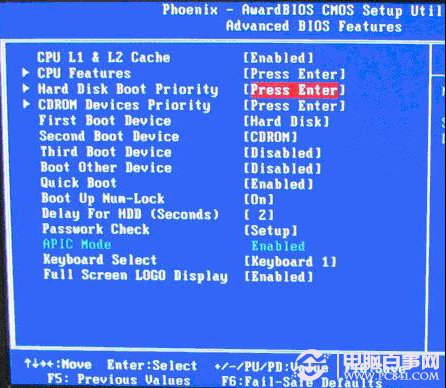 怎么把u盤設置成啟動盤圖二 如上圖,在高級BIOS設置(Advanced BIOS Features)界面里,首先點擊(硬盤啟動優先級)Hard Disk Boot Priority,之后即可進入BIOS開機啟動項優先級選擇,我們可以通過鍵盤上的上下鍵選擇USB-HDD(U盤即可,會自動識別我們插入電腦中的U盤),如下圖: 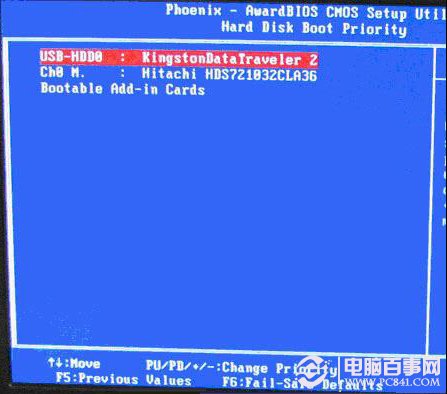 怎么把u盤設置成啟動盤圖三 如上圖,選擇USB設備為第一啟動項后,按Entel鍵即可確認選擇,之后我們再按F10鍵,然后會彈出是否保存,選擇YES即可。 另外有的主板還會進入如下界面,我們主要將First Boot Device這只為U盤即可,如下圖。 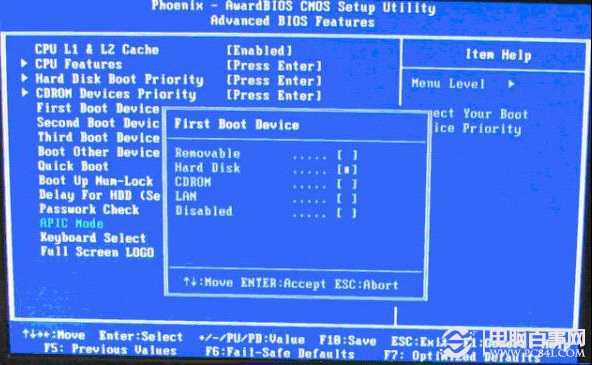 怎么把u盤設置成啟動盤圖四 再選擇第一啟動設備(First Boot Device):該版本的BIOS這里沒有U盤的“USB-HDD”、“USB-ZIP”之類的選項,經嘗試選擇移動設備“Removable”不能啟動,但選擇“Hard Disk”可以啟動電腦。 下面再看看其他品牌主板,這里就不詳細介紹了,大家直接看圖吧: 2、舊的Award BIOS(2009年電腦主板): 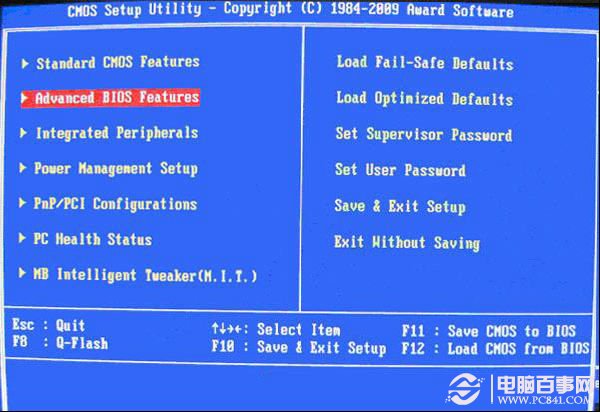 怎么把u盤設置成啟動盤圖五 同樣的開機按Del鍵進入該BIOS設置界面,選擇高級BIOS設置:Advanced BIOS Features,如上圖: 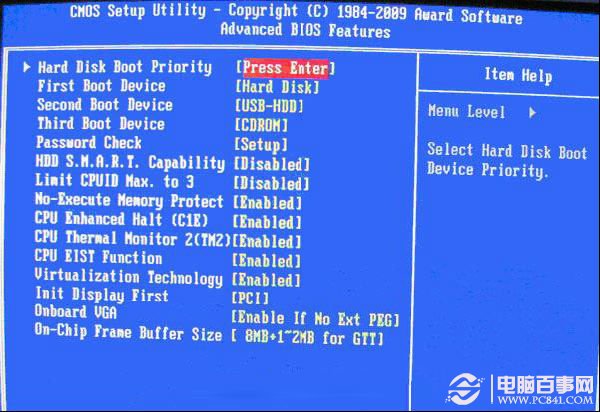 怎么把u盤設置成啟動盤圖六 也是選擇高級BIOS設置(Advanced BIOS Features)界面,首先選擇硬盤啟動優先級:Hard Disk Boot Priority,如上圖 。 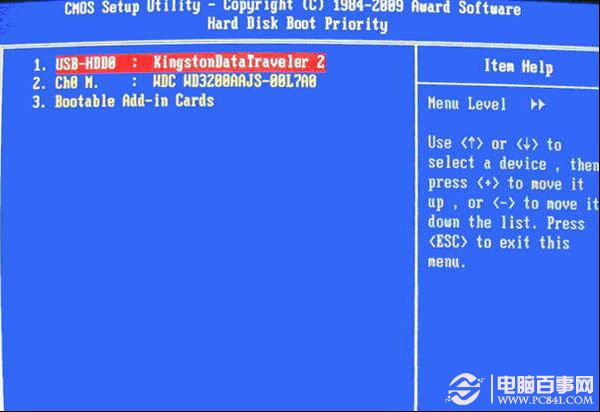 怎么把u盤設置成啟動盤圖七 硬盤啟動優先級(Hard Disk Boot Priority)選擇:使用鍵盤上的上下鍵來選擇與移動設備,將U盤選擇在最上面,然后按Entel鍵確認選擇。然后,按ESC鍵退出,回到如下圖的設置界面。 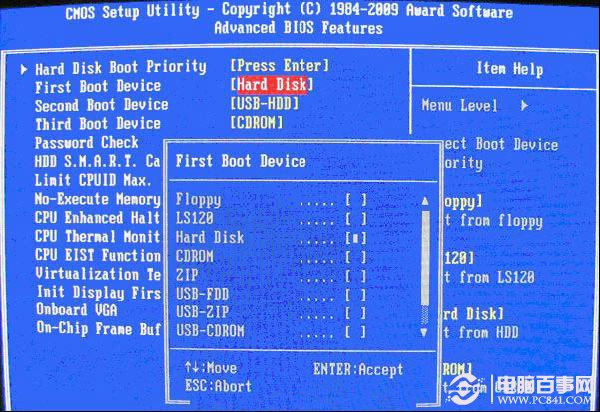 怎么把u盤設置成啟動盤圖八 如上圖,在第一啟動設備(First Boot Device)這里,有U盤的USB-ZIP、USB-HDD之類的選項,我們既可以選擇“Hard Disk”,也可以選擇“USB-HDD”之類的選項,來啟動電腦。 3、2002年電腦主板的一款BIOS: 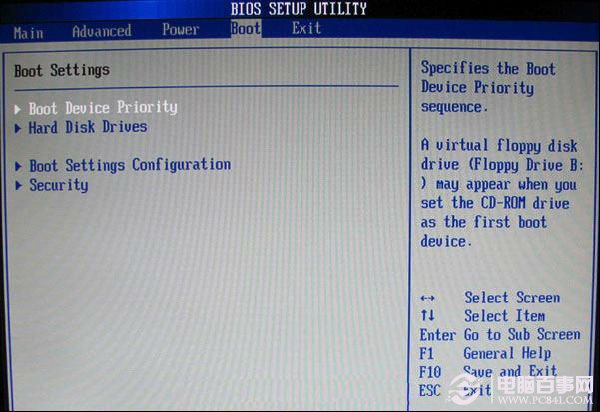 怎么把u盤設置成啟動盤圖九 上圖選擇Boot菜單界面設置U盤啟動 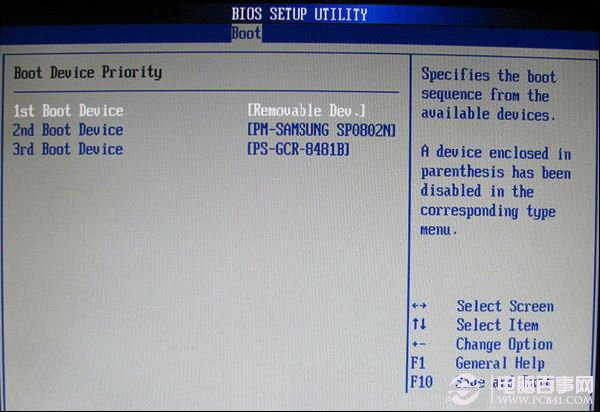 怎么把u盤設置成啟動盤圖十 上圖選擇啟動優先級設備選擇(Boot Device Priority)在第一啟動設備(1st Boot Device)里選擇U盤。 在的硬盤驅動器“Hard Disk Drives”里面還沒選擇U盤為第一啟動設備,那么這里就不存在和顯示U盤,如上圖所示,但可以選擇移動設備“Removable Dev.”作為第一啟動設備; 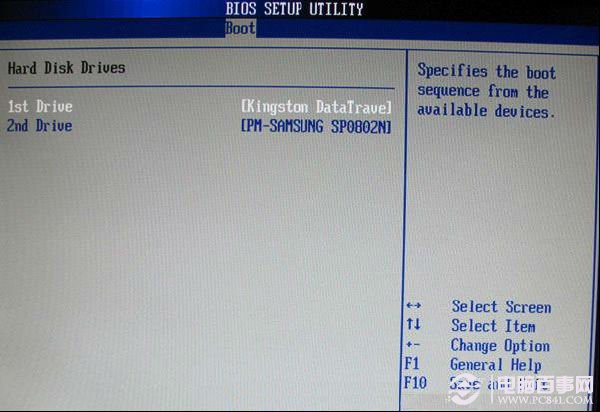 怎么把u盤設置成啟動盤圖十一 上圖硬盤驅動器“Hard Disk Drives”選擇:選擇U盤為第一啟動設備“1st Drive”。如果先在“Hard Disk Drives”里面選擇U盤為第一啟動設備,如圖3-2所示,那么這里就會顯示有U盤,那就選擇U盤為第一啟動設備,如圖下圖所示。 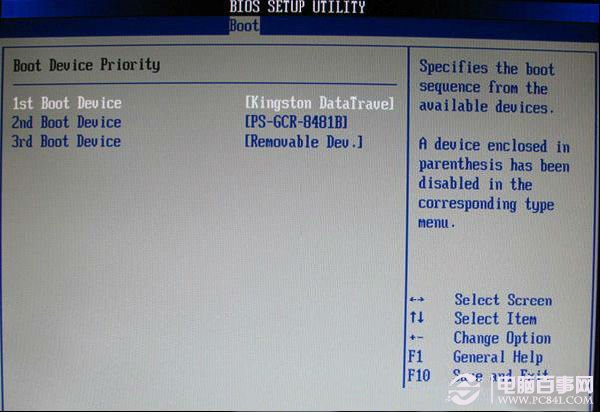 怎么把u盤設置成啟動盤圖十二 綜上所述的全部內容就是windows之家小編為網友們帶來的怎么把u盤設置成啟動盤的講解了,相信聰明機智的網友們看完上面的教程都已經學會了u盤設置成啟動盤的方法了吧。小編給大家提供的教程都是這么簡單,有效。擴展閱讀。 U盤有USB接口,是USB設備。如果操作系統是WindowsXP/Vista/Win7/Linux/PrayayaQ3或是蘋果系統的話,將U盤直接插到機箱前面板或后面的USB接口上,系統就會自動識別。 |
相關文章
上一篇:小編告訴你u盤有寫保護怎樣辦
下一篇:u盤winpe自制辦法


